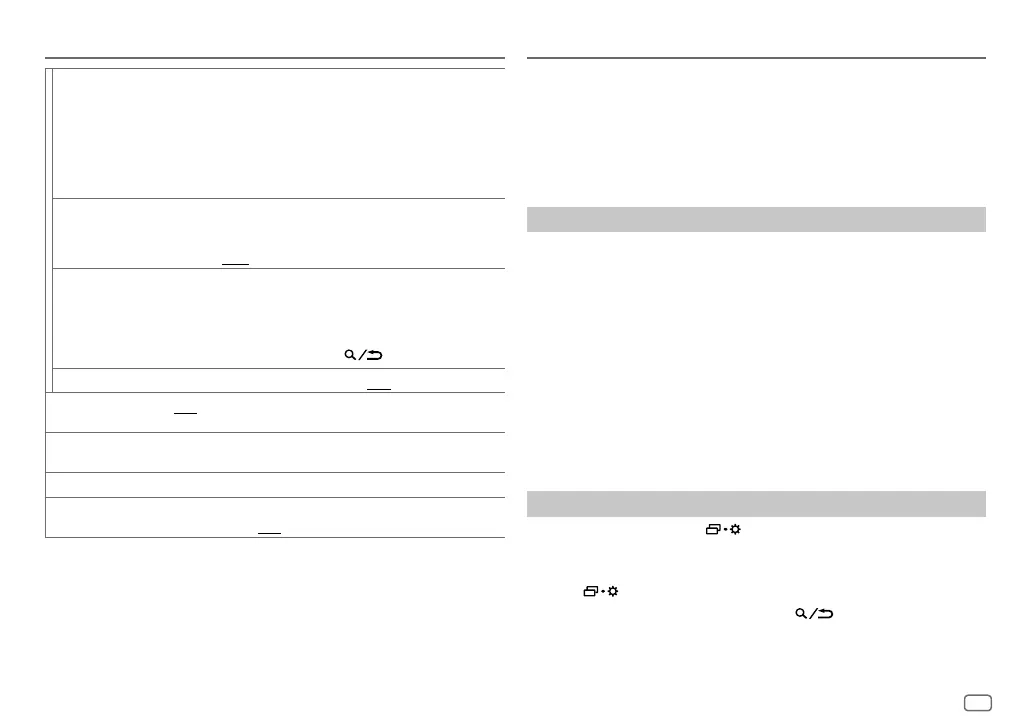ESPAÑOL
17
Data Size: B6L (182 mm x 128 mm)
Book Size: B6L (182 mm x 128 mm)
[CODESET]
1
Gire la rueda de volumen para seleccionar un número.
2
Pulse
S
/
T
para mover la posición de ingreso.
3
Repita los pasos 1 y 2 para ingresar un nuevo código de acceso de
4dígitos.
4
Pulse la rueda de volumen para confirmar.
5
Repita los pasos 1 a 4 para volver a confirmar el código de acceso.
• Tome nota del nuevo código de acceso para la próxima vez que ingrese a
la configuración de bloqueo de canales.
[LOCK SETTING] [MATURE CH]:Selecciona la configuración de bloqueo definida por
SiriusXM.;
[USER DEFINED]:Selecciona los canales individuales que el usuario desea
bloquear.;
[OFF]:Se cancela.
[CHANNEL EDIT]*1
1
Gire la rueda de volumen para seleccionar una categoría y, a continuación,
pulse la rueda.
2
Gire la rueda de volumen para seleccionar el canal que desea bloquear y, a
continuación, pulse la rueda.
La “L” antecede al número de canal.
3
Para salir, pulse y mantenga pulsado .
[CHANNEL CLEAR]*1 [YES]:Borra todos los canales bloqueados.; [NO]:Se cancela.
[TUNE START]*2 [ON]:Todos los canales de música calificados de SmartFavorites comenzarán
a reproducir desde el principio de la canción.;
[OFF]:Se cancela.
[SIGNAL LEVEL] Muestra la intensidad ([NO SIGNAL]/[WEAK]/[GOOD]/[STRONG]) de la
recepción actual de la señal.
[BUFFER USAGE] Muestra el uso de la memoria ([0%]a[100%]) del búfer de reproducción.
[SXM RESET] [YES]:Todos los ajustes de SiriusXM se restablecen a sus valores
predeterminados.;
[NO]:Se cancela.
*1 Se visualiza sólo cuando
[LOCK SETTING] se ajusta a [USER DEFINED].
*2 Solo está disponible si el sintonizador para vehículos SiriusXM es un modelo SXV200 o posterior
compatible con SmartFavorites.
Radio SiriusXM® Aplicación JVC Remote
La aplicación JVC Remote le permite controlar el receptor para automóvil JVC
desde un iPhone/iPod touch (a través de Bluetooth o del terminal de entrada USB)
o un dispositivo Android (a través de Bluetooth).
• Para obtener más información, visite <https://www.jvc.net/cs/car/>.
Preparativos:
Antes de la conexión, instale la versión más reciente de la aplicación JVC Remote
en su dispositivo.
Comience a utilizar la aplicación JVC Remote
1
Inicie la aplicación JVC Remote en su dispositivo.
2 Conecte su dispositivo.
• Para el dispositivo Android:
Empareje el dispositivo Android con esta unidad a través de Bluetooth.
(Página19)
• Para iPhone/iPod touch:
Conecte el iPhone/iPod touch al terminal de entrada USB. (Página10)
(o)
Empareje el iPhone/iPod touch con esta unidad a través de Bluetooth.
(Página19)
(Asegúrese de que el terminal de entrada USB no esté conectado a ningún
dispositivo.)
3 Seleccione el dispositivo que desea utilizar en el menú.
Consulte lo siguiente “Ajustes para utilizar la aplicación JVC Remote”.
Por defecto, se selecciona
[ANDROID]
. Para utilizar el iPhone/iPod touch,
seleccione
[YES]
para
[IOS]
.
Ajustes para utilizar la aplicación JVC Remote
1
Pulse y mantenga pulsado .
2 Gire la rueda de volumen para seleccionar un elemento (página 18) y, a
continuación, pulse la rueda.
3 Repita el paso 2 hasta que se seleccione o active el elemento deseado.
4 Pulse para salir.
Para volver al elemento de ajuste anterior, pulse
.
KD-X480BHS_K_SP.indd 17KD-X480BHS_K_SP.indd 17 20/4/2022 4:16:05 PM20/4/2022 4:16:05 PM
